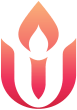Für Carrera-Digitalbahnen (D132 und D124, und bei auf D143 umgebauter CU) empfiehlt sich der Einsatz der Carrera Control Unit, kurz CU.
Für Carrera-Digitalbahnen (D132 und D124, und bei auf D143 umgebauter CU) empfiehlt sich der Einsatz der Carrera Control Unit, kurz CU.
Diese kombinierte Anschlussschiene für bis zu 4 Regler enthält bereits Sensoren für die Zeitmessung und erzeugt Rundenzeiten und liefert Informationen zum Tankinhalt und zum Status der Startampel.
Mit dem L&T CU Anschlusskabel kannst du die CU direkt mit dem Computer verbinden und Ihre Rennen durch L&T auf den Bildschirm bringen.
Profitierst du mit der CU durch ihre einfache Handhabung und sichere Rundenerfassung.
Mit L&T fährst du Zeit- oder Rundenrennen und Wettkämpfe mit mehreren Personen. Der Tankinhalt der Fahrzeuge wird auf dem Computerbildschirm übersichtlich dargestellt, Wettkampfunterbrechungen (Chaosfunktion), Frühstarterkennung und Rennauswertung sowie die Möglichkeit die Rennergebnisse nach Office zu übertragen runden die Funktionen weiter ab.
Kein Löten, kein Basteln. Anschließen, Treiber installieren, dann nur noch im L&T Menü die CU auswählen und sofort spannende Rennen fahren.
Carrera XLap kompatibel. Die CU kann auch über die PC-Unit an den PC angeschlossen und mit L&T genutzt werden.
Mit diesem Kabel kann ebenfalls die der Rundenzähler 30342 mit der Blackbox an den PC angeschlossen werden.
Dabei werden Die Sensorkontakte seitens der Carrera-Hardware festgestellt und verwaltet. Die L&T Software dient hier lediglich als große Anzeige für die Ergebnisse. Durch die Wettkampffunktion von L&T lassen sich auch Wettkämpfe mit mehr Fahrern als Autos verwalten.